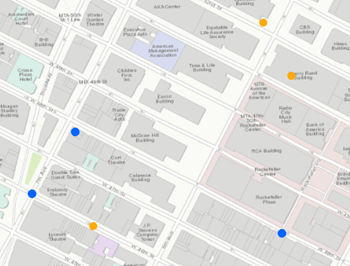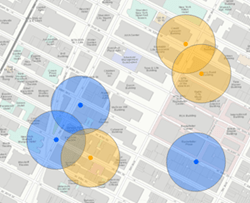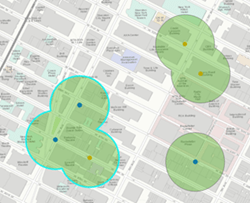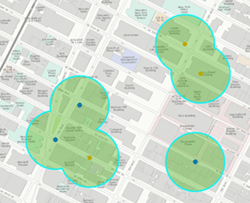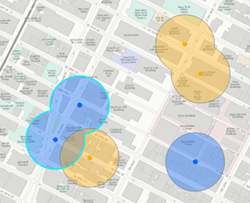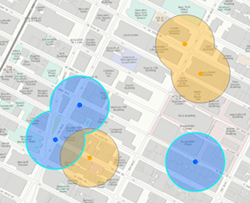| Etiqueta | Explicación | Tipo de datos |
Capa de entrada | Las entidades de punto, polilínea o polígono para las que se creará una zona de influencia. | Feature Set |
Nombre de salida |
El nombre del servicio de entidades de salida. | String |
Método | Especifica el método que se utilizará para crear la zona de influencia.
| String |
Tipo de zona de influencia (Opcional) | Especifica cómo se definirá la distancia de zona de influencia.
| String |
Campo de zona de influencia (Opcional) | Campo que contiene la distancia de zona de influencia de cada entidad. Si el valor de un campo es un número, se supone que la distancia está en la unidad lineal de la referencia espacial de la capa de entrada, a menos que la capa de entrada esté en un sistema de coordenadas geográficas, en cuyo caso se entiende que el valor está en metros. Si la unidad lineal especificada en los valores de campo no es válida o no se reconoce, se utilizará por defecto la unidad lineal de la referencia espacial de las entidades de entrada. | Field |
Distancia de zona de influencia (Opcional) | La distancia alrededor de las entidades de entrada para la zona de influencia. La distancia se puede expresar en metros, kilómetros, pies, yardas, millas o millas náuticas. | Linear Unit |
Expresión de zona de influencia (Opcional) | Una ecuación que usa campos y operadores matemáticos y que se aplicará como una zona de influencia a cada entidad. Los campos deben ser numéricos y la expresión puede incluir los operadores [+ - * / ] y varios campos. Los valores calculados se aplican en metros a menos que se especifique otro ajuste. Por ejemplo, aplicar una zona de influencia que multiplique un campo numérico llamado distancia en kilómetros por 2 y sume 15 metros. En ArcGIS Enterprise 10.5 y 10.5.1, las expresiones tienen el formato as_kilometers(distance) * 2 + as_meters(15). Con ArcGIS Enterprise 10.6 o posteriores, utilice una expresión de Arcade como, por ejemplo, as_kilometers($feature["distance"]) * 2 + as_meters(15). Si se agrega la capa al mapa, es posible usar los filtros Campos y Auxiliares para crear una expresión. | Calculator Expression |
Opción Disolver (Opcional) | Especifica la opción de disolución que se utilizará para quitar la superposición de la zona de influencia.
| String |
Campos a disolver (Opcional) | Una lista de uno o varios campos de las entidades de entrada en los que se disolverán las zonas de influencia de salida. Las zonas de influencia que comparten valores de atributos en los campos enumerados se disolverán. Esta opción solo es necesaria cuando la Opción Disolver es Lista. | Field |
Campos de resumen (Opcional) | Especifica estadísticas que se pueden aplicar a los campos numéricos y de cadena de caracteres. Si se deja vacío, solo se calculará el recuento. Las estadísticas solo se aplican cuando Opción Disolver es Lista o Todo.
| Value Table |
Multiparte (Opcional) | Especifica si se crearán entidades multiparte.
| Boolean |
Data store (Opcional) | Especifica el ArcGIS Data Store en el que se guardará la salida. El valor predeterminado es Big data store espaciotemporal. Todos los resultados almacenados en un big data store espaciotemporal se almacenarán en WGS84. Los resultados almacenados en un data store relacional mantendrán su sistema de coordenadas.
| String |
Salida derivada
| Etiqueta | Explicación | Tipo de datos |
| Clase de entidad de salida | Las entidades de zona de influencia de salida. | Feature Set |